Brisanje fotografij na VKontakte
Odstranjevanje fotografij v socialnem omrežju VKontakte - pogosta stvar, s katero se je zagotovo soočal vsak dovolj aktiven uporabnik. Kljub temu mnogi še vedno poznajo le osnovne načine brisanja enkrat prenesenih slik, medtem ko obstajajo še drugi načini.
Postopek brisanja slik je odvisen neposredno od vrste prenosa fotografije v družabno omrežje. omrežje. Toda tudi ob upoštevanju tega je uprava VK.com ustvarila intuitivno orodje za odstranjevanje slik iz različnih krajev, ne glede na primer. Če iz neznanega razloga nimate dovolj vgrajenih orodij, obstajajo tudi tretje aplikacije, ki dopolnjujejo standardiziran nabor funkcij.
Vsebina
Brisanje fotografij na VKontakte
Ko brisate svoje fotografije na VK.com, je pomembno razumeti, da je postopek odstranitve povezan z metodo nalaganje slike . Poleg tega bo v nekaterih primerih, tudi če izbrišete slikovno datoteko, še vedno na voljo vsem ali nekaterim uporabnikom.
S pomočjo standardne funkcionalnosti VKontakte lahko brez kakršnihkoli težav odstranite absolutno vsako fotografijo, ki ste jo osebno prenesli sami.
Da bi se izognili težavam, med odstranjevanjem slik iz te družabne mreže je zelo pomembno upoštevati vsa navodila. Zlasti to ne zadeva standardnih metod, ki so neposredno povezane z uporabo dodatkov tretjih oseb.
Če iz kakršnega koli razloga imate težave, priporočamo, da dvakrat preverite vsa opravljena dejanja, ne glede na vrsto izbrisa. Prav tako morate vedeti, da lahko poenostavite postopek brisanja fotografij, če samodejno razvrščate po albumu ob zagonu. Zaradi tega imate možnost množičnega brisanja fotografij na določeni skupni osnovi.
Metoda 1: Enkratna odstranitev
Način odstranitve posamezne fotografije je uporaba standardne VKontakte funkcionalnosti v primeru vsake posamezne slike. To velja samo za slike, ki ste jih prenesli v razdelek »Fotografije« na svoji osebni strani.
Ko očistite slikovne datoteke, bodite previdni, ker je njihovo obnovitev nemogoča.
- Pojdite na spletno stran VKontakte in pojdite na razdelek »Fotografije« v glavnem meniju na levi strani zaslona.
- Ne glede na lokacijo prenosa, bodisi v razdelku »Preneseno« ali drugem albumu, izberite in odprite sliko, ki jo želite izbrisati.
- Ko se slika odpre, na dnu najdite orodno vrstico.
- Od vseh predloženih elementov morate klikniti gumb »Izbriši« .
- Iz uspešnega brisanja fotografije lahko izveste z ustreznim napisom na vrhu zaslona in tudi z nekoliko spremenjenim vmesnikom, v katerem uporaba spodnje orodne vrstice postane nedostopna.
- Če ste naključno odstranili ali ste se premislili, uprava VKontakte svojim uporabnikom nudi možnost, da obnovijo slike, ki so bile pravkar izbrisane. Če želite to narediti , kliknite gumb »Obnovi«, ki je nasproti »Označena fotografija« .
- Če pritisnete določen gumb, bo slika popolnoma obnovljena, vključno z vsemi oznakami in postavitvijo.
- Če želite potrditi vsa prejšnja dejanja in posledično trajno izbrisati fotografijo, osvežite stran s tipko F5 ali kontekstnim menijem (PKM) brskalnika.


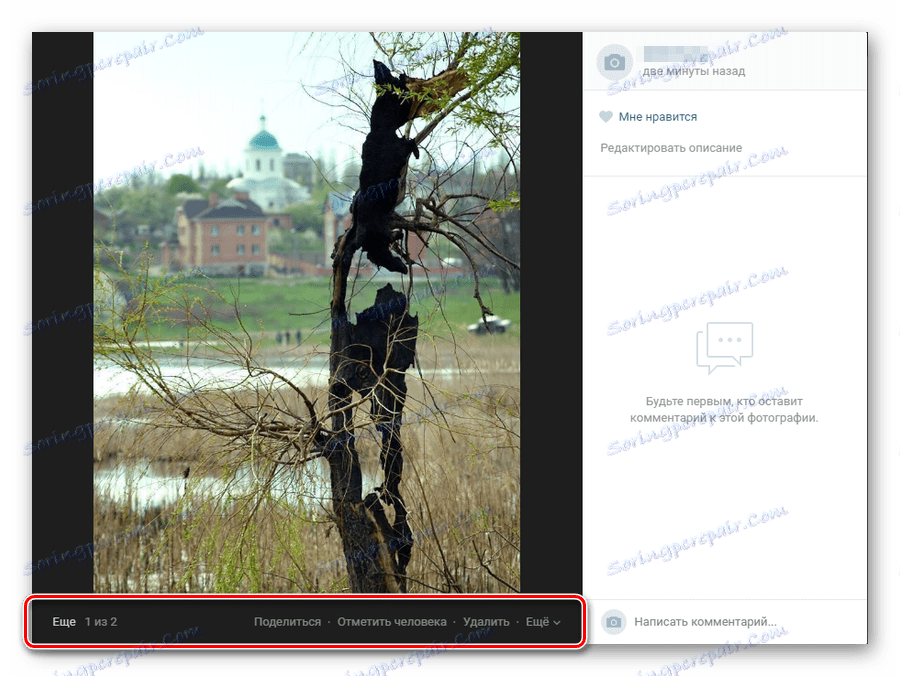

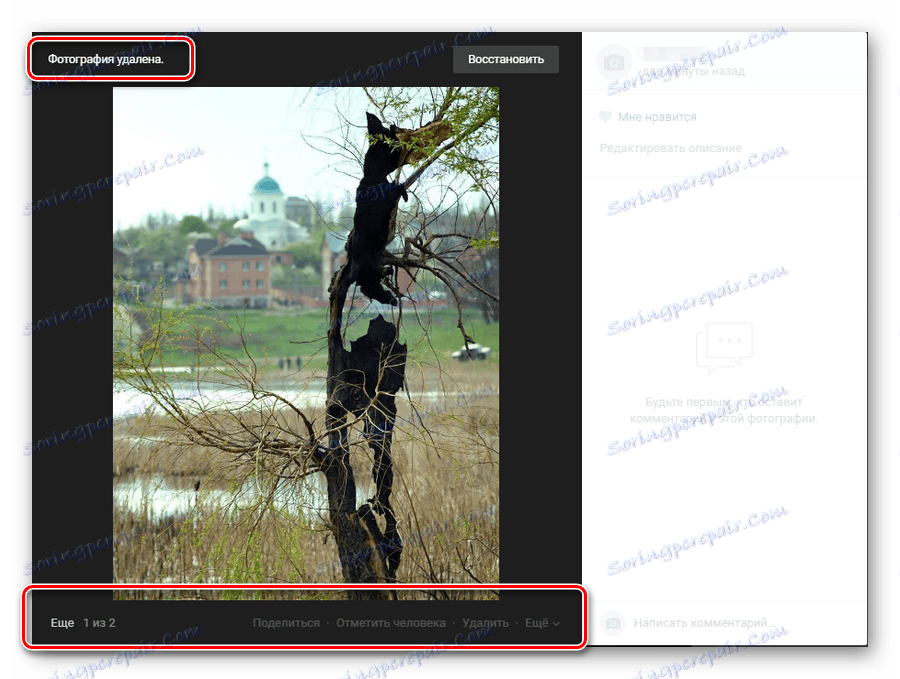
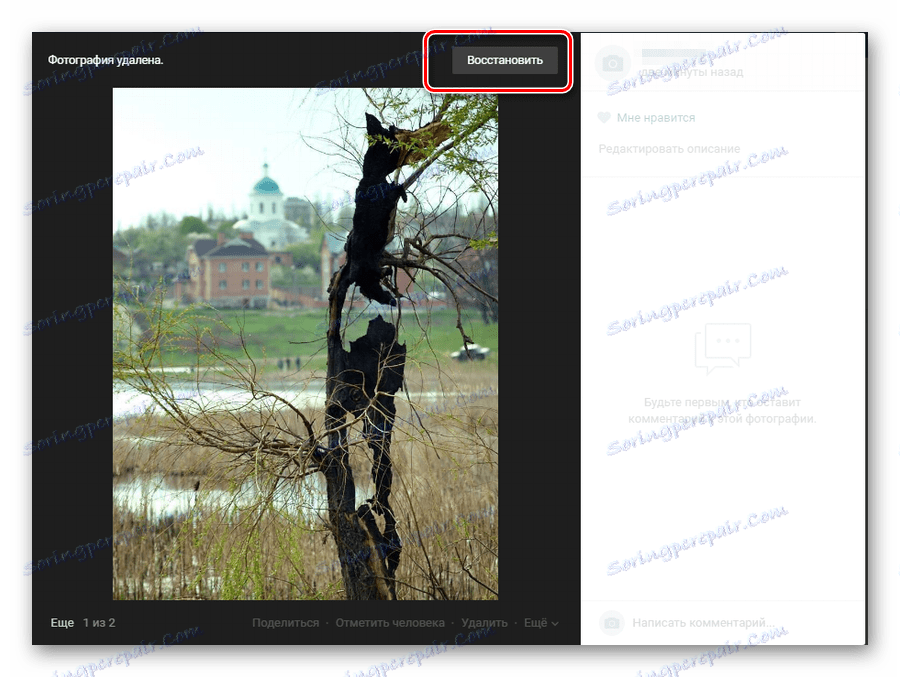
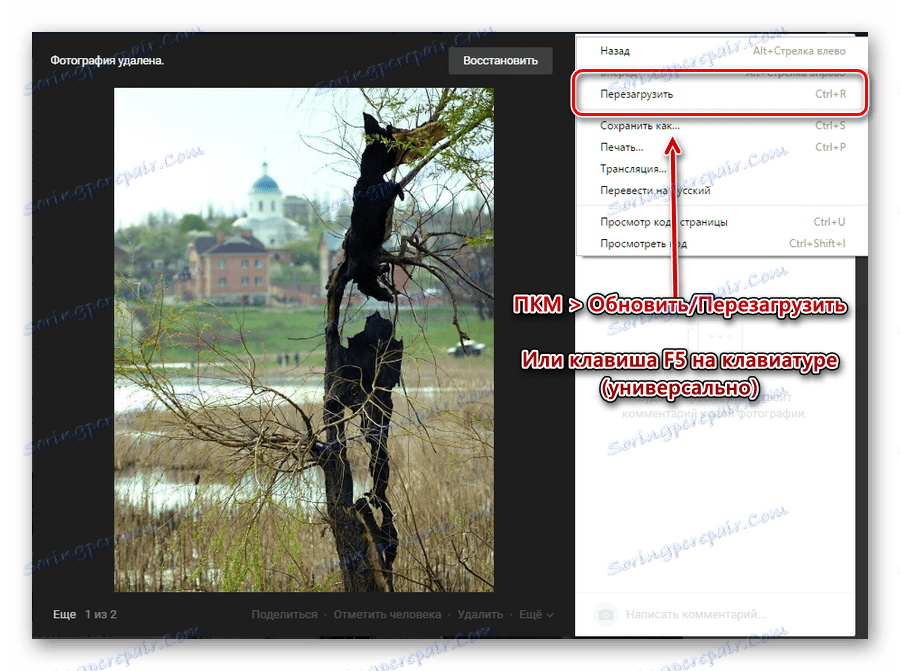
Upoštevajte, da med brisanjem slik, vključno s shranjenimi fotografijami, imate možnost standardnega preklopa med datotekami. V tem primeru lahko datoteke izbrišete ali obnovite, ne glede na število skeniranih slik.
Pogosto je celoten problem, zaradi katerega želite izbrisati fotografijo, rešiti na drugačen način, ki vključuje premikanje slike v album, ki je zaprt za vse uporabnike.
Ta način odstranjevanja nepotrebnih fotografij je najbolj optimalen in, kar je pomembno, enostaven za uporabo. To je metoda, ki jo najpogosteje uporablja povprečni lastnik osebnega profila VKontakte.
2. način: večkratni izbris
Možnost brisanja velikega števila slik iz socialnega omrežja VKontakte ni zagotovila uprava v najbolj znani obliki za večino ljudi. Kljub temu pa je še vedno nekaj priporočil, zaradi katerih lahko varno izbrišete več datotek s slikami.
Običajno ta tehnika vključuje brisanje fotografij na skupni podlagi.
Postopek črtanja slik na ta način je tesno povezan z delom z albumi VKontakte.
- Prvič, pojdite v razdelek »Fotografije« v glavnem meniju.
- Sedaj morate izbrati poljuben predhodno ustvarjen album s fotografijo, pokažite miškin kazalec in kliknite ikono »Uredi« .
- Na vrhu strani, ki se odpre, poiščite in kliknite gumb »Izbriši album« .
- Potrdite dejanje, tako da v sporočilu, ki se odpre, kliknete gumb »Izbriši« .

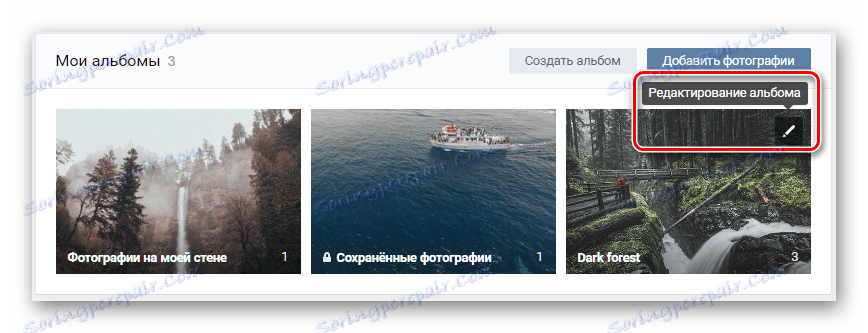
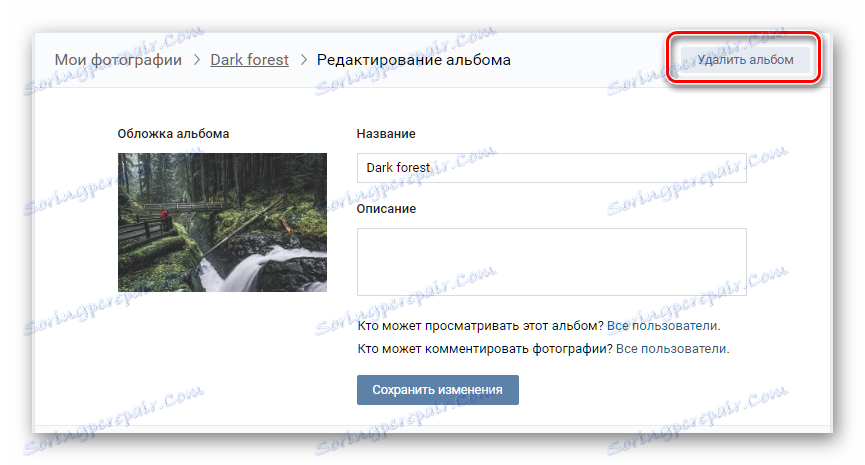
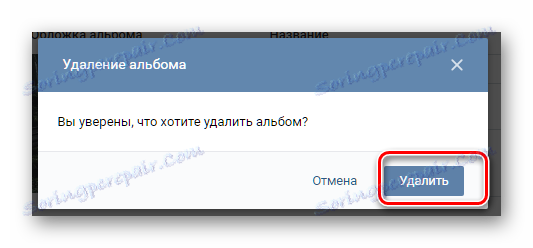
Če ste naredili vse pravilno, bodo izbrisane vse datoteke, kot je sam foto album. Upoštevajte, da je ta postopek nepopravljiv!
Poleg tega je mogoče z izbiro tudi večkrat izbrisati slike. Hkrati se lahko v procesu znebite datotek iz katerega koli posameznega albuma, razen shranjenih fotografij.
- Odprite poljuben foto album, ki vsebuje nezaželene datoteke s pomočjo ikone »Uredi« .
- Takoj pazite na ikono kljukice na palcih vsakega poslanega posnetka.
- Zahvaljujoč tej ikoni lahko izberete več datotek hkrati. Kliknite to ikono na vseh fotografijah, ki jih želite izbrisati.
- Ko končate z izbirnim postopkom, ga poiščite in kliknite povezavo »Izbriši« na vrhu strani albuma s fotografijami.
- V oknu, ki se odpre, potrdite dejanja s klikom na gumb »Da, izbriši« .
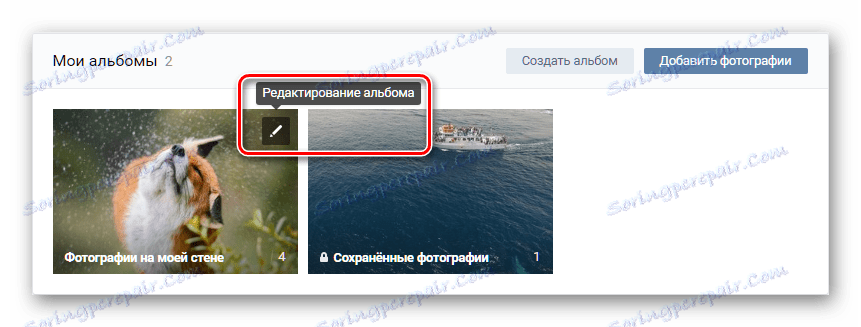
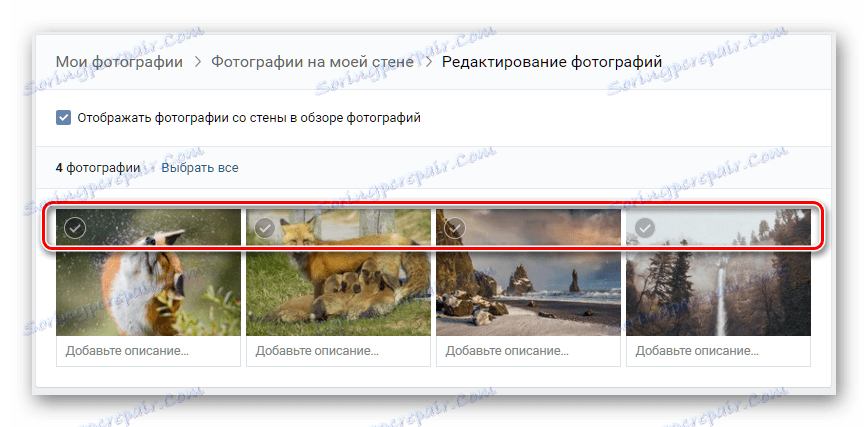
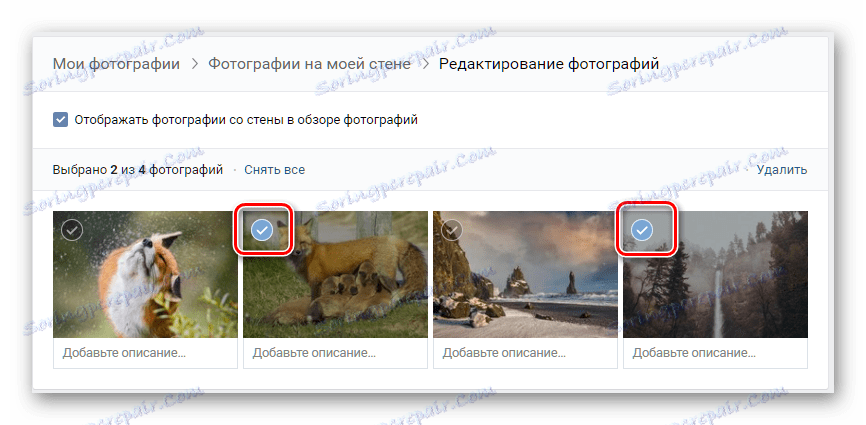
Če morate foto album popolnoma očistiti, namesto ročne izbire uporabite gumb »Izberi vse« .
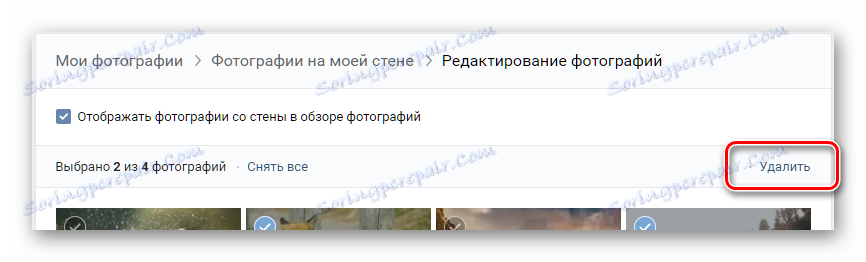
Če imate ročno ustvarjene albume, lahko poleg funkcije »Izbriši« tudi premikate vse označene datoteke.

Zdaj morate počakati le na zaključek postopka brisanja, po katerem se odprta stran samodejno posodablja v samodejnem načinu. Na tem priporočilu se konča večkratno brisanje slik s standardno funkcijo.
Ta metoda se uporablja tako pogosto kot prva. Vendar pa mnogi uporabniki ne vedo, kako ga uporabljati, zakaj je v resnici treba upoštevati navedena navodila.
Brisanje shranjenih fotografij
Postopek brisanja shranjenih slik, zlasti pri masovnem izbrisu, povzroča veliko težav. To je posledica dejstva, da se album »Shranjene fotografije« znatno razlikuje od vseh drugih albumov fotografij, ki jih je uporabnik ustvaril ročno, ker jih ni mogoče izbrisati.
V tem primeru boste morali uporabiti poseben dodatek, ki vam omogoča premikanje vseh shranjenih datotek v album, ki ga je mogoče brez težav odstraniti z nekaj kliki. V tem primeru ne morete skrbeti za varnost te aplikacije - jo uporabljajo številni uporabniki socialnega omrežja VKontakte.
- Po odobritvi na spletnem mestu preberite razdelek »Fotografije« .
- Na vrhu strani kliknite gumb »Ustvari album« .
- Vnesite poljubno ime v celoti. Preostale nastavitve lahko pustite nedotaknjene.
- Kliknite »Ustvari album« .

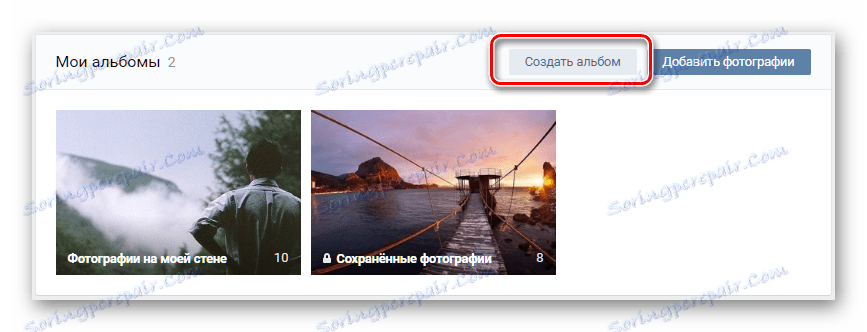
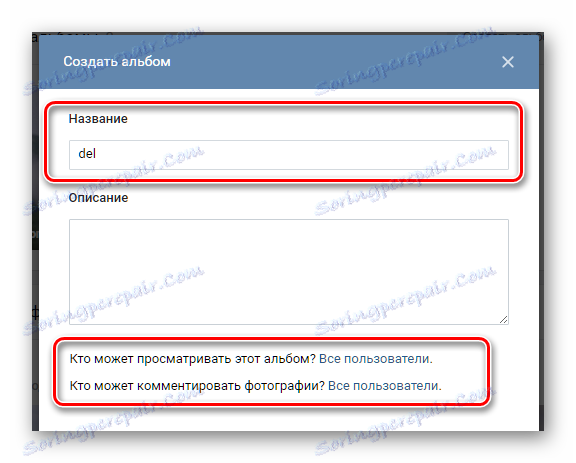
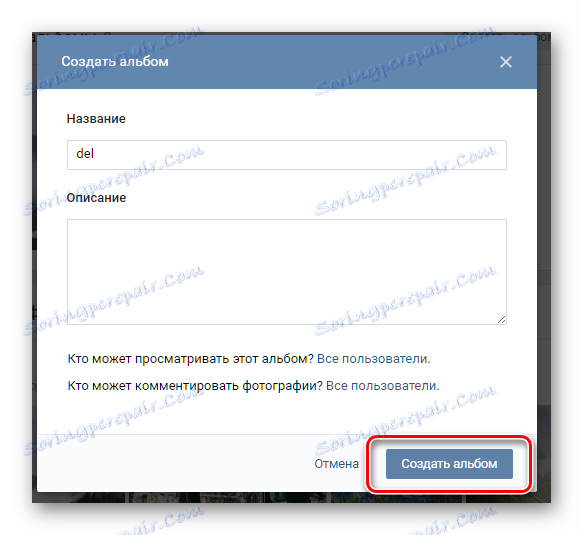
Vsi nadaljnji ukrepi pomenijo uporabo posebnega programa.
- Pojdite v razdelek »Igre« skozi glavni meni.
- V iskalno polje vnesite ime »Prenos fotografij« .
- Odprite najdeni dodatek, tako da kliknete nanj.
- Kot lahko vidite, ima aplikacija zelo lep vmesnik in v večini primerov ne povzroča zapletov pri uporabi.
- V levem stolpcu »Od kod« kliknite spustni seznam »Ni izbranega albuma« in izberite »Shranjene fotografije« .
- V desnem stolpcu »Kje« s pomočjo spustnega seznama, podobnega prejšnjemu elementu, izberite že ustvarjeni album s fotografijami.
- Nato morate izbrati fotografije, ki jih želite premakniti v album, nato pa jih izbrišite z levim gumbom miške.
- Prav tako je mogoče uporabiti orodno vrstico in še posebej gumb "Vse" .
- Sedaj poiščite in kliknite gumb »Premakni« .
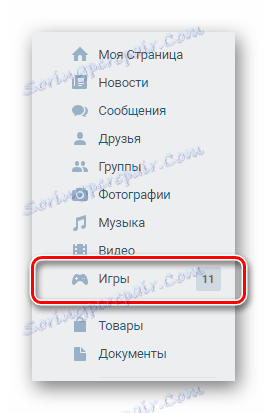
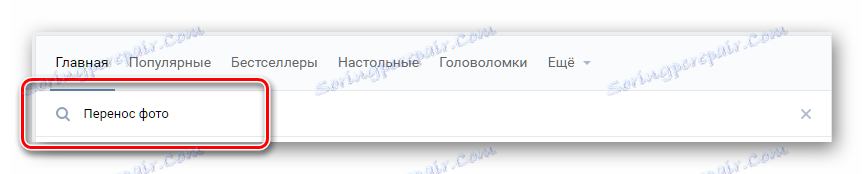
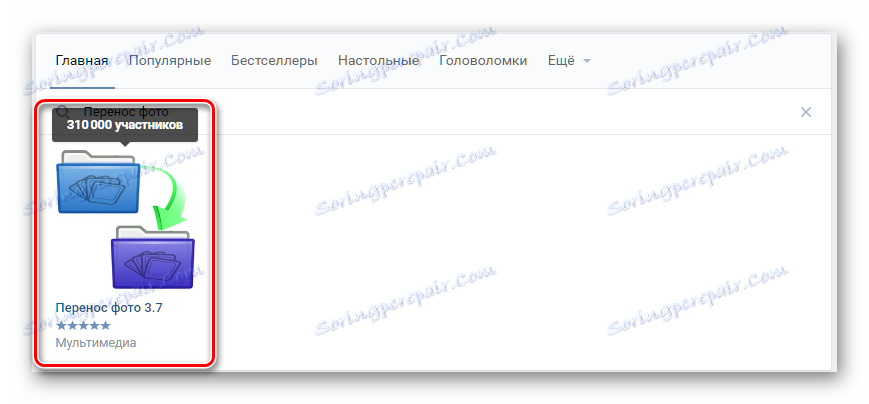
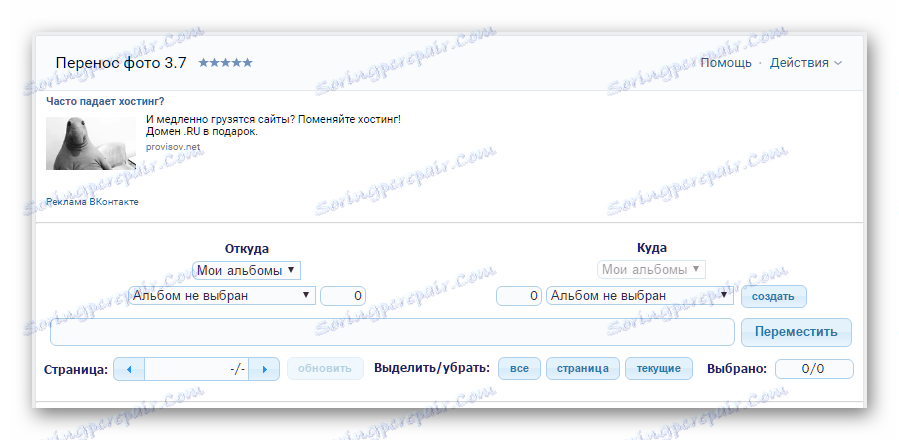
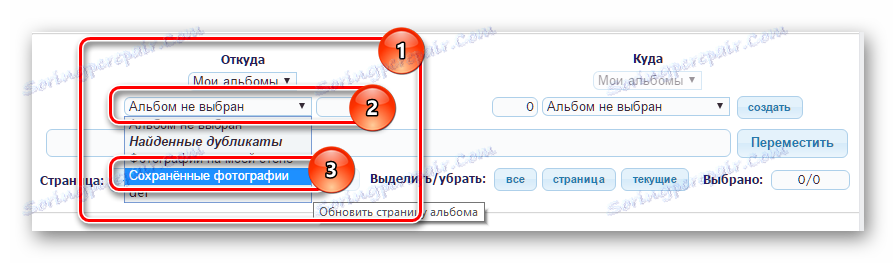
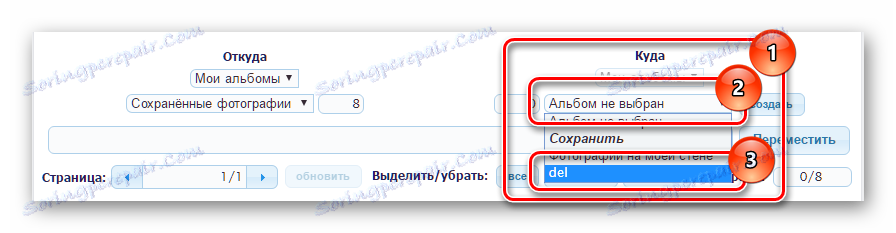
Nato lahko kliknete gumb »Nov«, da dodate nov album.



Po čakanju na postopek prenašanja, katerega čas je odvisen neposredno od števila slik v albumu Shranjene fotografije , lahko začnete z brisanjem albuma. To morate narediti v skladu s predpisi za več izbrisov fotografij, opisanih v drugi metodi.
Na splošno lahko s to aplikacijo združite več slik iz različnih albumov hkrati in jih izbrišete. Dodatek deluje brez napak v novem vmesniku VKontakte, postopoma pa se izboljšuje.
Brisanje fotografij iz pogovornih oken
Če ste poslali fotografije v postopku korespondence z nekom prek vgrajene storitve za takojšnje sporočanje, jih lahko tudi izbrišete. To velja enako za vse vrste dopisovanja, osebnega in splošnega pogovora.
Pomembno je vedeti, da po brisanju datoteke izgine samo od vas. To pomeni, da bo oseba ali skupina oseb še vedno imela dostop do poslane slike brez možnosti odstranitve. Edini način, da se popolnoma znebite fotografije, je izbrisati pogovorno okno ali gazebo.
- Odprite pogovor ali pogovorno okno, kjer se slika nahaja.
- Na samem vrhu miške premaknite nad ikono »...« in izberite »Prikaži priloge« .
- Poiščite in odprite posnetek, ki ga želite izbrisati.
- V orodni vrstici spodaj kliknite »Izbriši« .
- Če želite obnoviti sliko, uporabite gumb »Obnovi« na vrhu zaslona.
- Če želite dokončati postopek odstranitve, osvežite stran brskalnika.
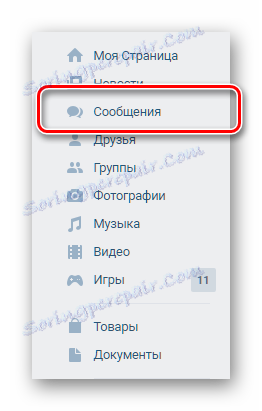

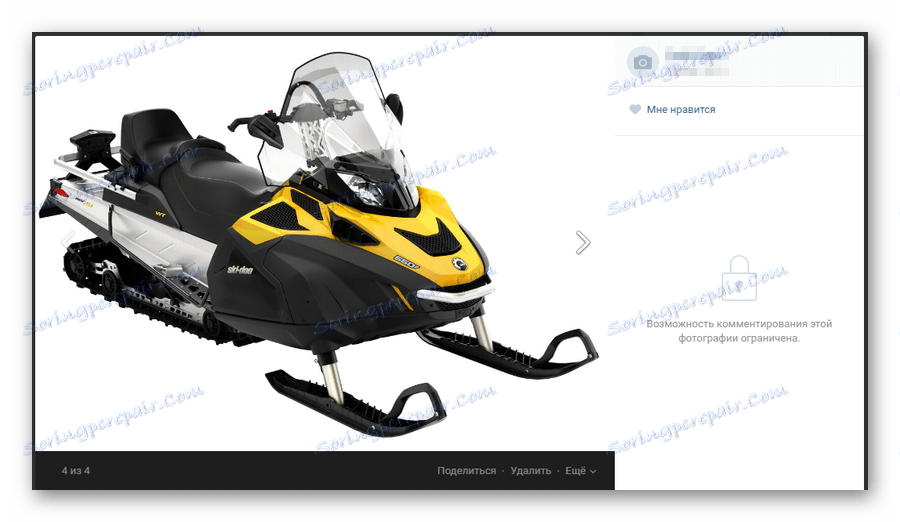
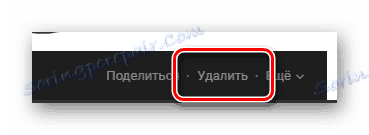

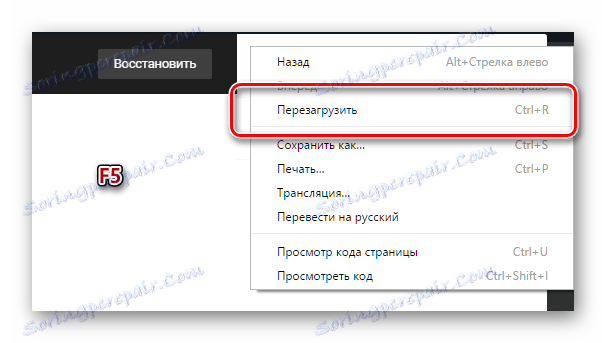
V primeru uspešnega brisanja, potem, ko je stran posodobljena, slika trajno zapusti seznam prilog v pogovornem oknu. Na žalost se širi le na vas, medtem ko se sogovornik ne more znebiti vaših fotografij.
Najpomembnejša stvar, ki jo je treba zapomniti pri brisanju slik, je, da jih ni mogoče obnoviti. V nasprotnem primeru ne bi smeli imeti težav. Najbolje od sreče!